如何玩转WSL 2
【摘要】 @[toc] 实现Win11和Linux系统文件互传。通过 \\wsl$ 访问 Linux 文件。然后就可以将win11里面的文件复制进来了。 安装CUDA11.7https://developer.nvidia.com/cuda-toolkit-archive指令命令:wget https://developer.download.nvidia.com/compute/cuda/11.7....
@[toc]
实现Win11和Linux系统文件互传。
通过 \\wsl$ 访问 Linux 文件。
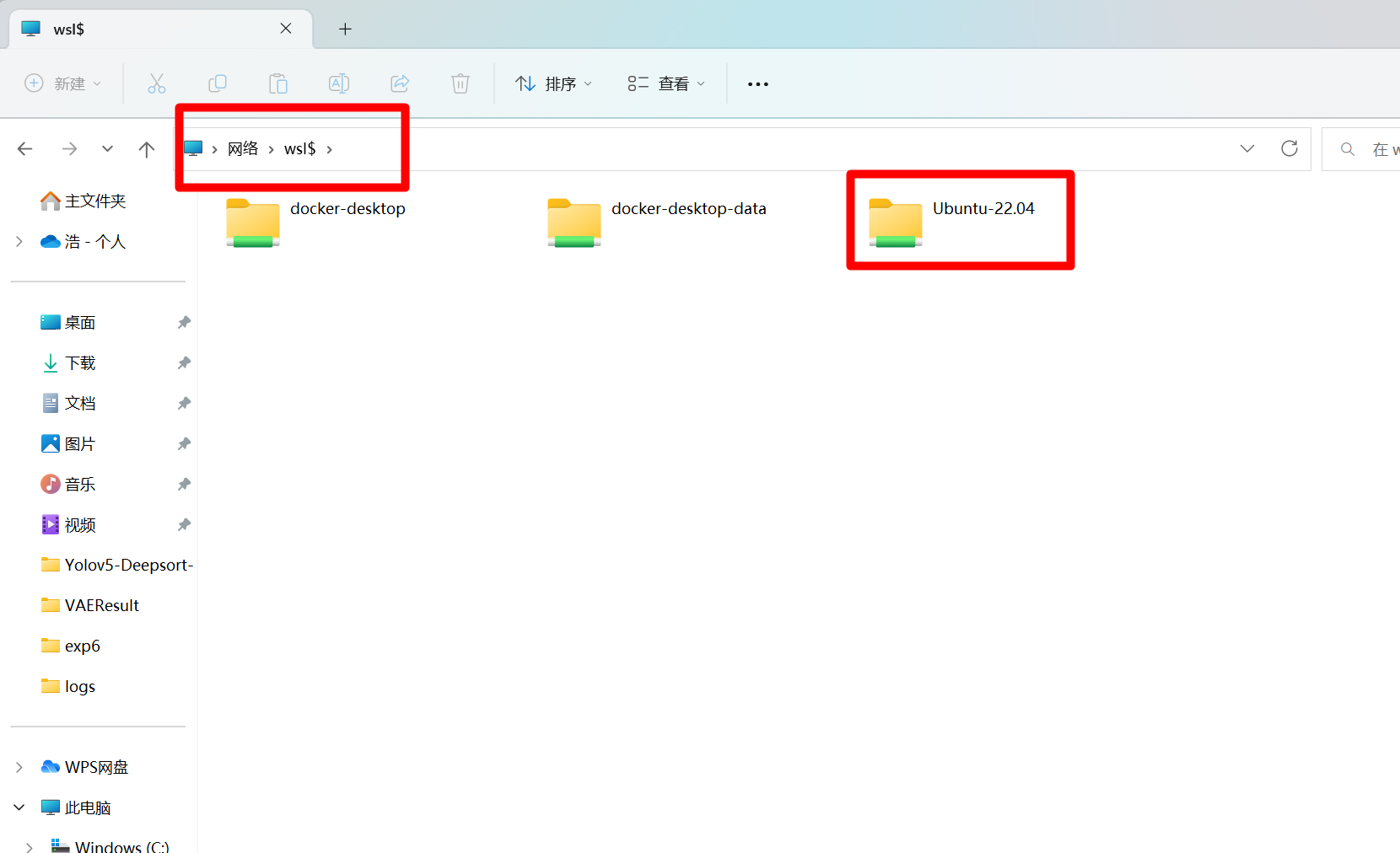

然后就可以将win11里面的文件复制进来了。
安装CUDA11.7
https://developer.nvidia.com/cuda-toolkit-archive
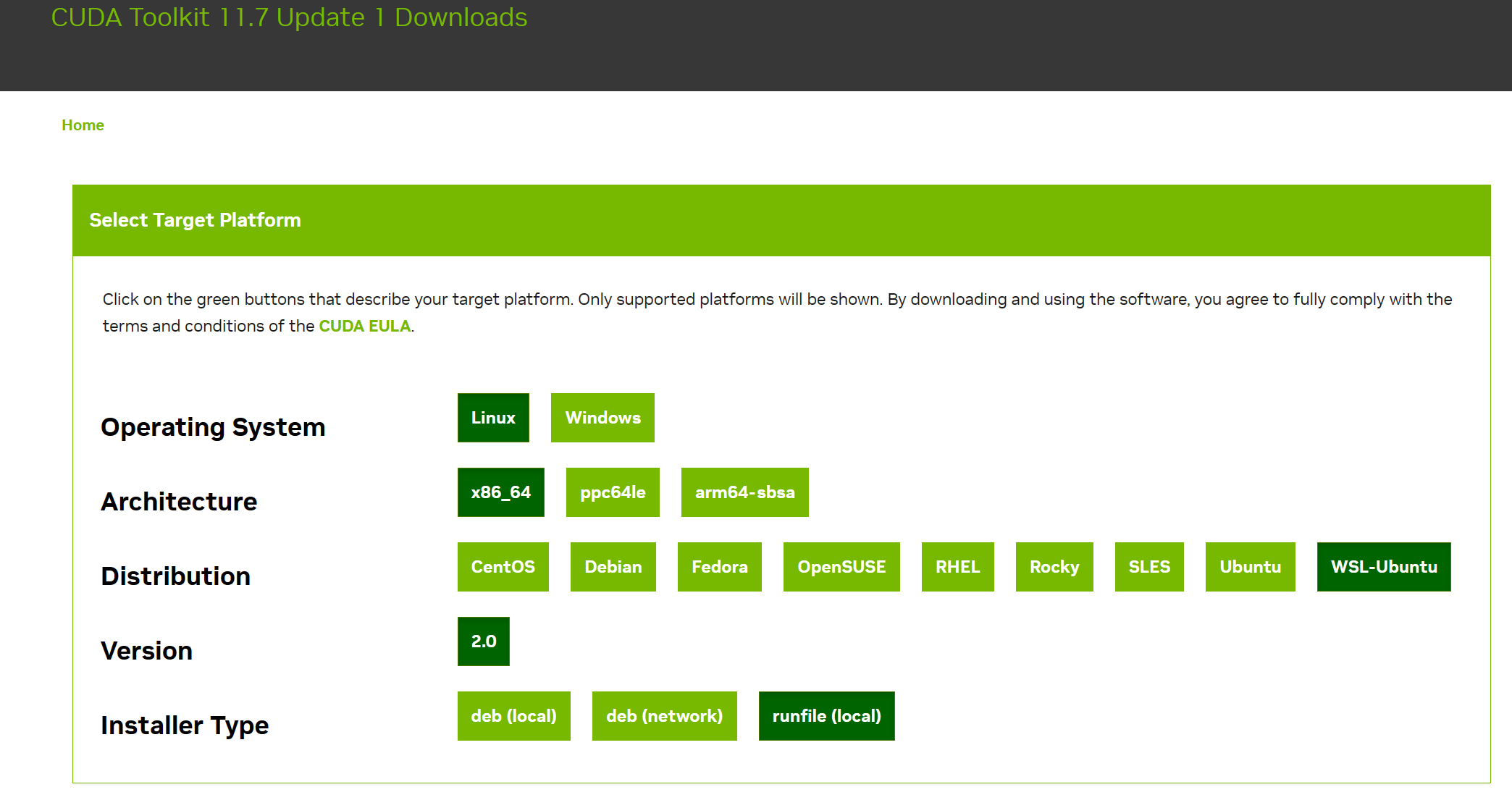
指令命令:
wget https://developer.download.nvidia.com/compute/cuda/11.7.1/local_installers/cuda_11.7.1_515.65.01_linux.run
sudo sh cuda_11.7.1_515.65.01_linux.run
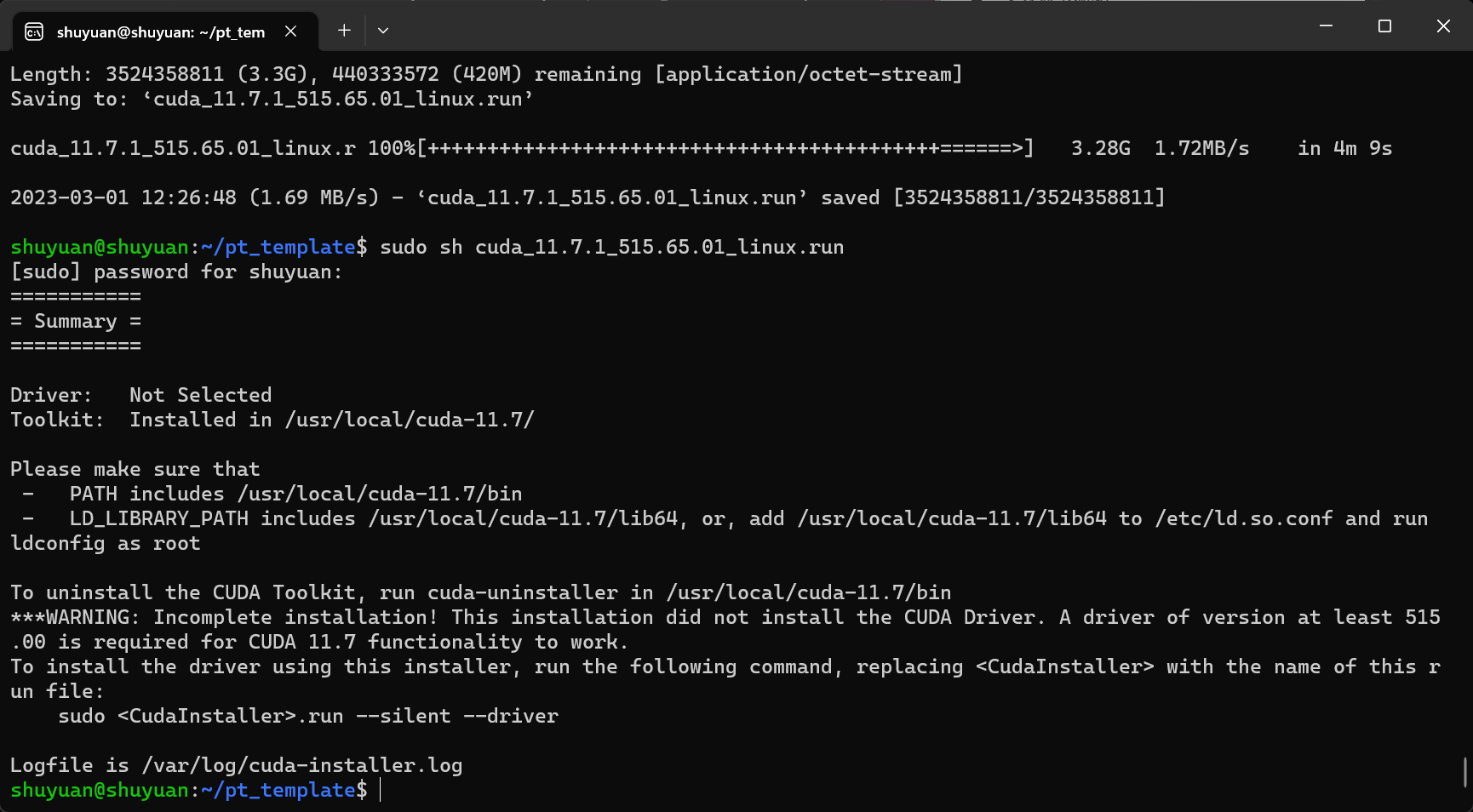
接下来,配置环境变量。
安装gedit,执行命令:
sudo apt install gedit
输入gedit ~/.bashrc命令打开文件,在文件结尾输入以下语句,保存。
export PATH=/usr/local/cuda-11.7/bin${PATH:+:${PATH}}
export LD_LIBRARY_PATH=/usr/local/cuda-11.7/lib64${LD_LIBRARY_PATH:+:${LD_LIBRARY_PATH}}
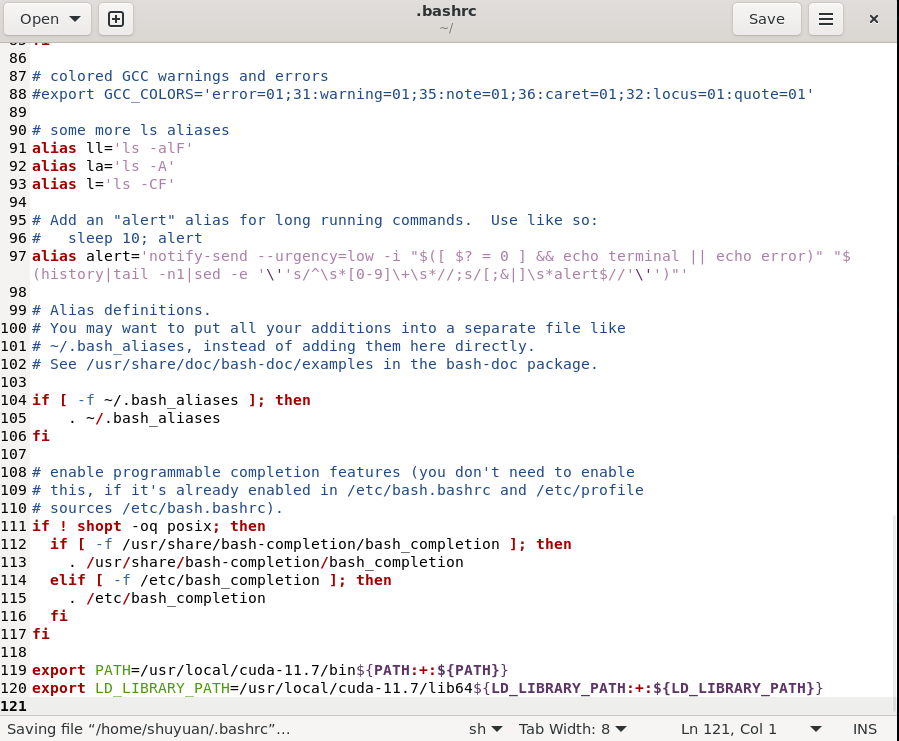
然后,点击保存后关闭文档,然后执行命令source ~/.bashrc。
至此cuda安装完成,输入nvcc -V命令查看cuda信息。
安装cuDNN
官方链接:NVIDIA Deep Learning cuDNN Documentation
sudo dpkg -i cudnn-local-repo-ubuntu2204-8.8.0.121_1.0-1_amd64.deb
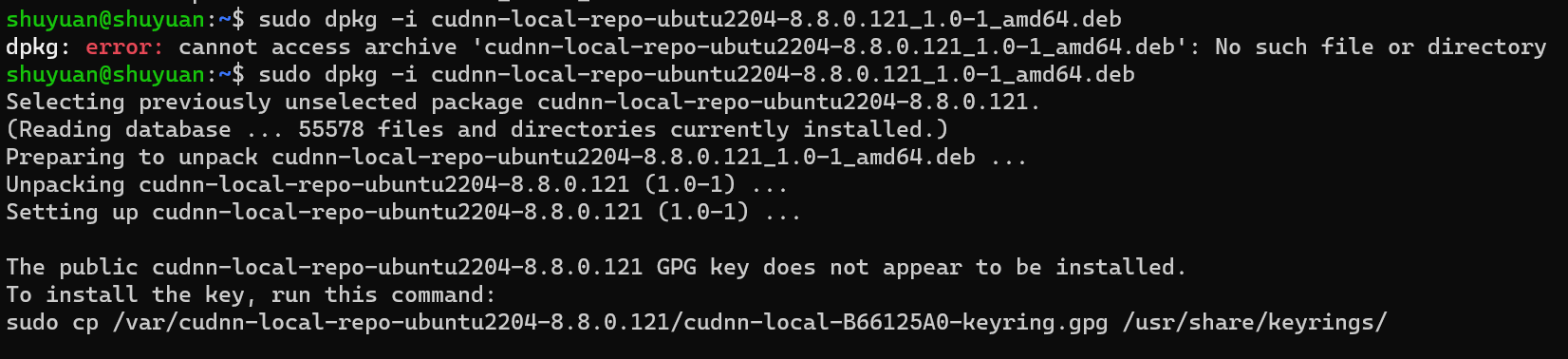
等待cuDNN安装包仓库安装完毕后,最后几行会输出一个添加密钥的命令,类似下面。我们执行输出的那个命令:
sudo cp /var/cudnn-local-repo-ubuntu2204-8.8.0.121/cudnn-local-B66125A0-keyring.gpg /usr/share/keyrings/
更新apt源,让apt包管理器能够找到刚刚安装的cuDNN安装包仓库:
sudo apt update
准备安装cuDNN,先查找一下cuDNN安装包仓库中包含的cuDNN深度学习库有哪些版本:
sudo apt list libcudnn*

安装cuDNN库,执行命令:
sudo apt install libcudnn8-dev libcudnn8-samples
检查一下cuDNN的动态库文件是否安装到位,执行命令:
readelf -d /usr/lib/x86_64-linux-gnu/libcudnn.so | grep SONAME

检查libcudnn8-dev是否安装成功,执行命令:
cat /usr/include/cudnn_version.h | grep CUDNN_
编译一下cuDNN的示例代码。如果能成功编译并运行,代表你的CUDA工具链和cuDNN库全部正常工作。
# 复制示例代码到$HOME目录下,然后进入该目录
cp -r /usr/src/cudnn_samples_v8/ ~
cd ~/cudnn_samples_v8/
# 试着编译一份卷积运算的示例代码
cd conv_sample/
# 用apt安装的cuDNN头文件和库目录位置与Makefile中给定的默认位置不同,
# 因此我们先手动指定位置后再make
CUDNN_INCLUDE_PATH=/usr/include/ CUDNN_LIB_PATH=/usr/lib/x86_64-linux-gnu/ make
# 编译完成后,执行编译出的二进制文件,进行卷积运算测试
./conv_sample
# 运行更多的卷积运算测试案例
source run_conv_sample.sh
运行结果:
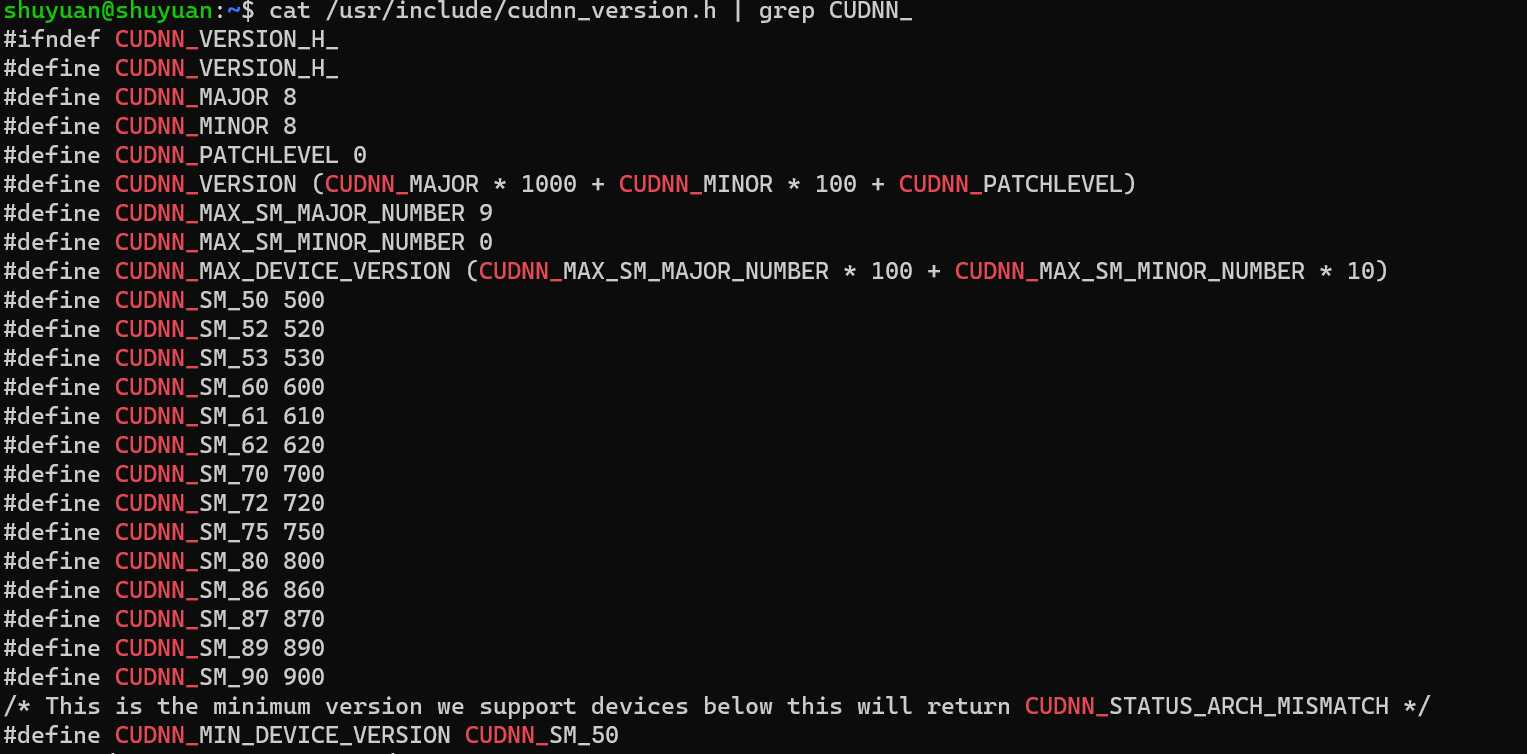
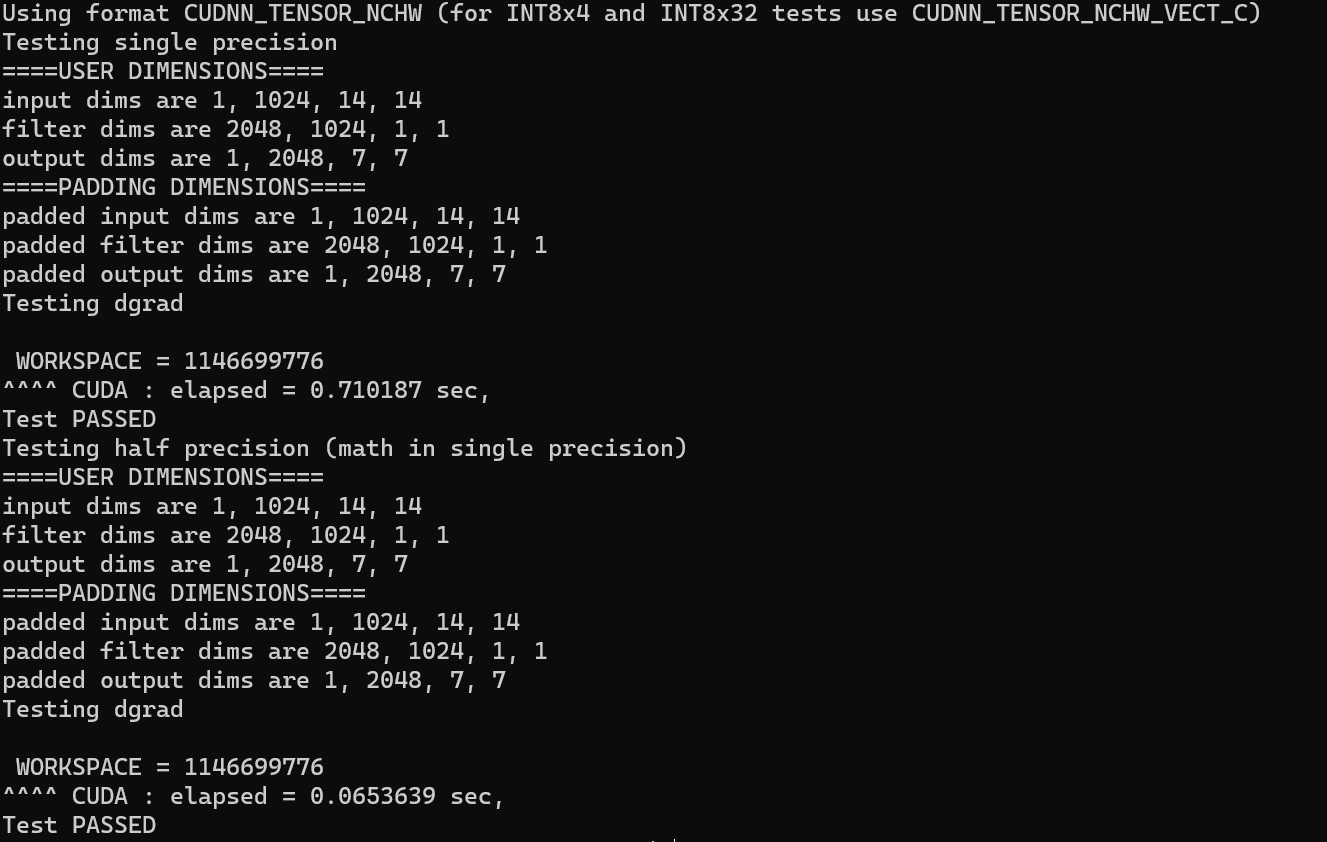
附录
参考文章:https://blog.csdn.net/weixin_41973774/article/details/117223425
【声明】本内容来自华为云开发者社区博主,不代表华为云及华为云开发者社区的观点和立场。转载时必须标注文章的来源(华为云社区)、文章链接、文章作者等基本信息,否则作者和本社区有权追究责任。如果您发现本社区中有涉嫌抄袭的内容,欢迎发送邮件进行举报,并提供相关证据,一经查实,本社区将立刻删除涉嫌侵权内容,举报邮箱:
cloudbbs@huaweicloud.com
- 点赞
- 收藏
- 关注作者

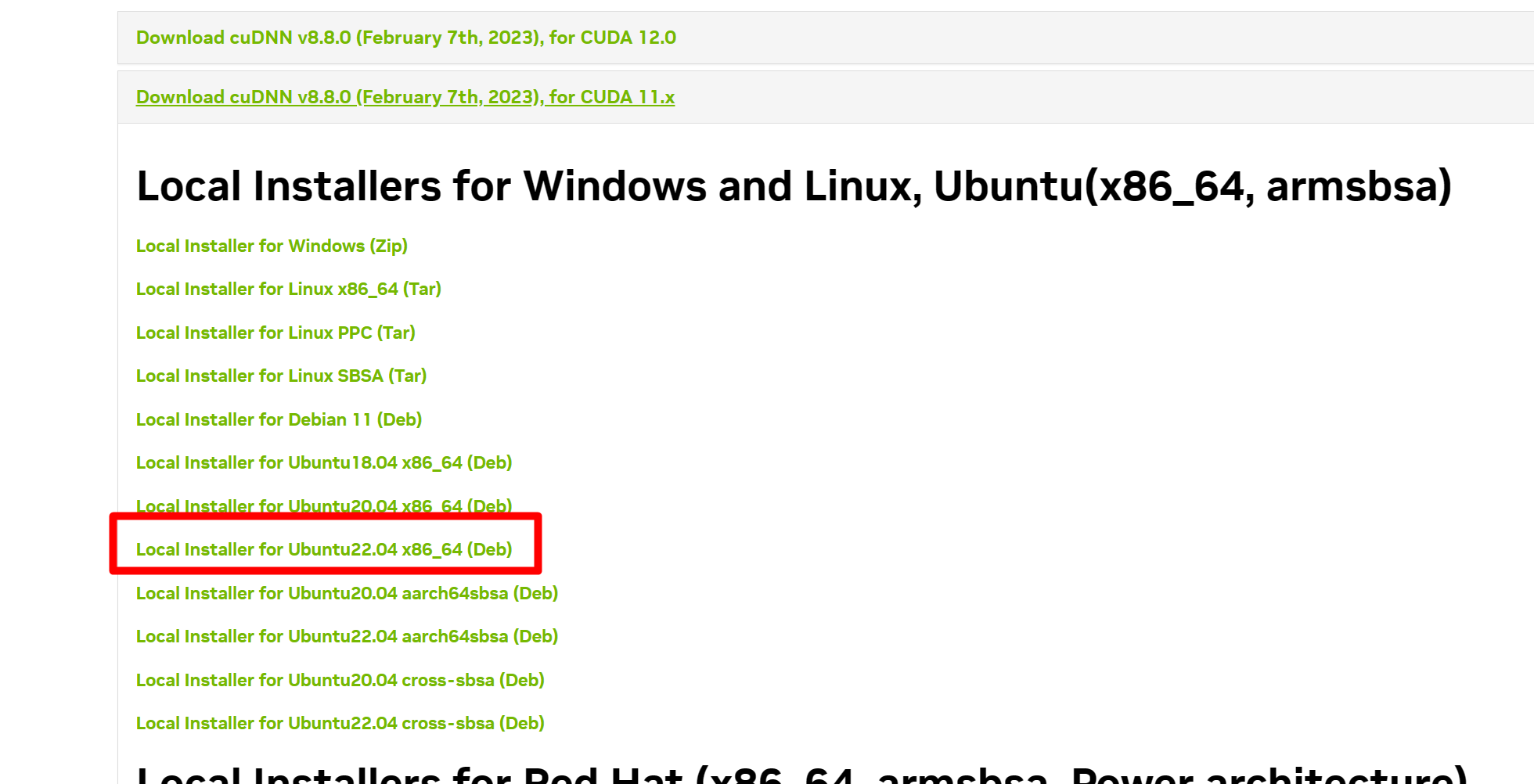
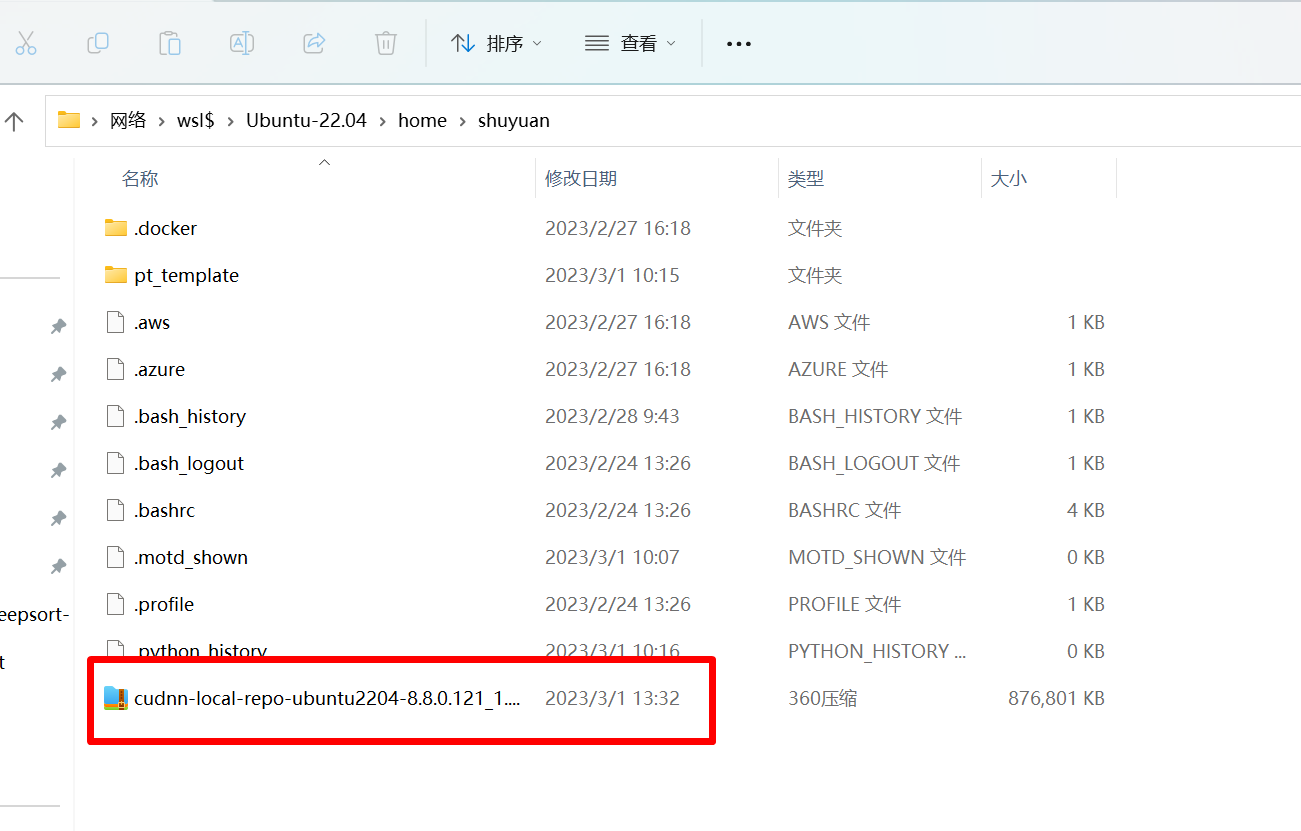

评论(0)